Как создать группу в вк с телефона андроид по мимо своей страницы без программ
Социальные сети прочно вошли в нашу жизнь и давно стали чем-то большим, нежели простым инструментом для общения. Один из самых распространенных способов их применения – это привлечение новых клиентов с помощью групп. Мы расскажем, как создать группу в ВК, чтобы у вас появилась дополнительная возможность извлекать прибыль.
Типы сообществ во ВКонтакте
Процесс создания нового сообщества начинается с присвоения ему определенного типа, который в дальнейшем будет определять его функциональные особенности. Вам предложат выбрать из шести вариантов:
- тематическое сообщество,
- бизнес;
- бренд или организация;
- группа по интересам;
- мероприятие;
- публичная страница.
Создаваемые сообщества делятся на 3 основных вида: публичная страница, группа по интересам (или блог) и мероприятия.
«Публичная страница» объединяет в себе «Бизнес», «Бренд» и «Тематическое сообщество». Чтобы вам было проще определиться с выбором, мы рассмотрим особенности каждого из возможных типов.
Когда у вас уже есть аудитория и вы пользуетесь определенной популярностью, можно сразу создавать публичную страницу, в остальных же случаях рекомендуется начинать с группы, так как ее инструментарий подразумевает возможность приглашать друзей. После того как вы сделали группу в ВК и пригласили туда всех знакомых, раз в 30 дней вы получаете возможность менять тип сообщества. Это особенно удобно, если вы только в процессе поиска аудитории.
Как сделать и настроить группу с компьютера
ВКонтакте предусматривает доступ к созданию групп на всех платформах, распространенных среди потребителей. Удобнее всего делать это с компьютера, так как расширяются возможности в составлении текста (это вам понадобится, когда очередь дойдет до описания) и в оформлении группы в целом. Пошаговая инструкция заметно облегчит данный процесс.
1. Зайдя на свою страничку во ВКонтакте, выберите в меню слева вкладку «Сообщества». Сверху вы увидите кнопку «Создать сообщество», ее и нажмите.

2. Перед вами появится всплывающее окно, где предложат выбрать тип создаваемого сообщества. Не забывайте, именно на этом этапе определяется дальнейшая тактика продвижения. Кликайте по необходимому типу.
3. В следующем окне вас попросят дать название группе. Отдавайте предпочтение лаконичным и звучным фразам. Не стоит выбирать слишком длинный вариант, который вашим подписчикам будет трудно вспомнить. Выберите тематику группы, которая больше всего соответствует ее направленности и укажите веб-сайт, если у вас такой имеется. В дальнейшем он будет отображаться в шапке группы в качестве дополнительной рекламы. При необходимости название группы можно будет в дальнейшем скорректировать или полностью изменить.

4. Перед вами появится главная страница вашей новой группы. Перейдите в пункт «Управление», где вам предстоит заняться ее оформлением.

Помимо возможности редактировать название, раздел включает в себя следующие пункты:
В пункте «Разделы», расположенном справа, вам предстоит подключить или отключить определенные функции группы ВКонтакте и закончить оформление:
- Стена. Именно там будут публиковаться ваши записи, она должна быть открытой, в противном случае подписчики просто ничего не увидят.
- Фотографии. Они также по умолчанию открыты. Данная функция открывает подписчикам доступ к фотографиям, которые вы публикуете.
- Видеозаписи. Данная возможность позволит вам добавлять видеозаписи. Если вы не планируете публикацию подобных материалов, то можно оставить их выключенными.
- Аудиозаписи. Здесь все то же самое, что и с видеозаписями.
- Документы. В сообщество можно добавлять текстовые документы, архивы и прочее, однако данная функция доступна лишь для групп, на публичную страницу документы добавлять нельзя. Более того, если вы спустя время переведете сообщество в публичную страницу, все добавленные документы исчезнут.
Обсуждения. Данная функция позволяет поддерживать живое общение, даже если возможность комментировать и добавлять свои записи отключена. Вы сможете создавать отдельные темы, посвященные вашей деятельности, где участники будут общаться между собой и оставлять свое мнение. Ее рекомендуется включить, так как она дает возможность «оживить» аудиторию.
Если вы создаете группу, а не публичную страницу, то вам предложат выбрать тип. Как уже говорилось выше, она может быть открытой, закрытой и частной. Если ваша цель – большая аудитория, то лучше всего делать ее открытой.
Вас также попросят настроить приватность. Вы сможете добавить администраторов и редакторов, которые будут заниматься редактированием наполнения группы и ответами на вопросы подписчиков. Участникам сообщества можно открыть или наоборот ограничить возможность оставлять комментарии. Рекомендуется не отключать подобную функцию, так как с ее помощью будет поддерживаться живое общение и активность, которые в дальнейшем привлекут новых пользователей.
Создание и настройка группы на смартфоне
Социальная сеть «ВКонтакте» открывает возможность работать с группами через смартфон. Это очень удобно, так как многие из нас не всегда имеют доступ к компьютеру. Высокий темп жизни подразумевает мобильность, которую и дают нам карманные гаджеты. Пошаговое создание группы с телефона имеет некоторые особенности.
1. В нижней части экрана выберите вкладку «Профиль», затем нажмите «Подробная информация» и зайдите в раздел «Сообщества». Перед вами появится окно со списком всех сообществ, на которые вы подписаны, а также недавно посещенные группы. В правом верхнем углу вы увидите «+», на который и нужно нажать для начала создания сообщества.

2. Вам предложат выбрать тип сообщества, которые уже перечислялись выше.

3. После того как вы определитесь с типом, откроется окно для ввода названия, выбора тематики и степени приватности (если вы создаете группу ВКонтакте, а не публичную страницу).

4. Далее вам предстоит заполнить все необходимые поля и наполнить группу информацией. На данном этапе его главная страница имеет следующий вид:

5. Приступайте к редактированию. Чтобы зайти в меню редактирования группы, нажмите шестеренку в правом верхнем углу экрана. Перед вами откроется меню «Управление», с помощью которого вы сможете менять и дополнять все необходимые данные. Чтобы отредактировать информацию о группе, зайдите в раздел «Информация».
Подключить и отключить все интересующие вас функции, о которых уже было рассказано выше, можно в «Разделах».
В остальных пунктах вы сможете поменять настройки приватности, добавить других руководителей группы, просматривать список участников и блокировать некоторых подписчиков (чаще всего, это спам-боты).
В процессе своей работы с группой ВКонтакте вы сможете редактировать всю необходимую информацию и менять ее в соответствии со своими пожеланиями и тонкостями работы. Если на данном этапе вы не готовы заниматься оформлением, то его можно перенести на некоторое время. Однако не забывайте, что все это время группа будет простаивать, никого не заинтересует пустая страница.
Как изменить тип сообщества
Тип сообщества полностью зависит от целей, которые вы на него возлагаете. При этом каждый из них имеет свой инструментарий и возможности. Для достижения максимальной эффективности и облегчения поиска начальной аудитории новичкам рекомендуется начинать с «Группы по интересам», которую впоследствии можно перевести в публичную страницу.
ВКонтакте подразумевает возможность сменить тип группы раз в 30 дней, при этом способ перевода зависит от размеров аудитории. Если количество подписчиков менее 10 000 человек, то перевод можно сделать через настройки самостоятельно, в других случаях придется обращаться в техническую поддержку социальной сети.
Чтобы осуществить перевод с компьютера, зайдите на главную страницу вашей группы. В меню справа нажмите стрелочку с надписью «Еще».

После чего откроется несколько дополнительных пунктов меню, где нужно выбрать «Перевести страницу». Перед вами откроется меню «Перевод страницы» и возможность выбрать другой тип сообщества.

Хотим заметить, если у вас был тип «Мероприятие», то изменить его на группу или публичную страницу вы уже не сможете. Именно поэтому «Мероприятия» рекомендуется создавать только тогда, когда у вас уже есть своя группа, которую вы можете указать в качестве организатора планируемого события.
Из нашей статьи вы узнали, как создать группу в ВК. Благодаря нашей инструкции вы сможете воспользоваться социальной сетью в качестве инструмента для извлечения прибыли. Это довольно простой процесс, который не требует привлечения сторонних специалистов. Все манипуляции можно провести самостоятельно. От вас требуется лишь подобрать лаконичное название и правильное описание, выполнив все настройки, согласно своим предпочтениям.

Привет! Сегодня я покажу вам как сделать группу в ВК на телефоне. Вы можете сделать свою группу ВКонтакте прямо со своего телефона или смартфона. Я покажу как создать группу в приложении ВК. Всё очень просто и быстро! Смотрите далее!
Как сделать группу в ВК на телефоне
Откройте на своём смартфоне приложение ВКонтакте. Зайдите на свою страницу. На главной странице, внизу справа, нажмите на кнопку Меню .

Далее, в меню, нажмите на вкладку Группы .

На странице групп, вверху справа, нажмите на значок плюс.

Далее, вам нужно выбрать тип сообщества. Есть 6 типов:

Далее, вам нужно, указать название группы, выбрать тематику, указать ссылку на веб-сайт (если есть, не обязательно). Прочитайте и согласитесь с правилами и нажмите на кнопку Создать сообщество .

Всё готово! Вы сделали группу в ВК! Вы можете добавить изображение для группы. Нажмите вверху по круглой аватарки.

Вы можете загрузить фото из галереи или сделать снимок с камеры смартфона.

Далее, вверху справа, нажмите на значок Настройки .

В настройках вы можете изменить:
- Информация;
- Сервисы;
- Руководители;
- Чёрный список;
- Участники;
- Ссылки.

Обратите внимание. В информации группы, вы можете изменить:
- Название и описание группы;
- URL адрес группы;
- Тематику сообщества;
- Веб-сайт.

На вкладке Сервисы , вы можете включить или отключить:
- Комментарии;
- Ссылки;
- Фотоальбомы;
- Видео;
- Аудиозаписи;
- Обсуждения;
- События;
- Места;
- Контакты.

Обратите внимание. Чтобы опубликовать пост в своей группе, фото или видео, внизу страницы, нажмите на поле Что у вас нового .

Всё готово! Вот так просто и быстро вы можете сделать группу в ВК на телефоне.
Сообщества в социальной сети ВК создаются по различным причинам. Кто-то желает таким способом приукрасить свой досуг и найти идейных знакомых. Другой пользователь с помощью собственной группы хочет начать зарабатывать деньги. Администраторы, чьи группы насчитывают миллионы подписчиков, могут зарабатывать, рекламируя чужие паблики.
Какую группу можно создать ВКонтакте
На данный момент все сообщества ВК делятся на две категории:
- страница фирмы, магазина или определенного человека;
- страница по интересам, блог.
Первый вариант рекомендуется для пользователей, которые создают группу в коммерческих целях. В том случае, когда паблик открывается для общения единомышленников друг с другом, лучше выбрать второй вариант.
Кроме вида сообщества потребуется выбрать тематическое направление. Их довольно много, самые основные следующие:
- авто и мото;
- бизнес;
- красота и мода;
- кулинария;
- отдых;
- искусство, культура;
- дом и семья;
- животный мир;
- другие тематики.

Как создать группу ВК через телефон
Создать сообщество в ВК можно с любого телефона, не важно, на чем он работает, на iOS или Android. Паблик на мобильном устройстве можно открыть также легко, как и на компьютере. Не стоит переживать, что на телефоне процесс будет сложнее, напротив, некоторые шаги упрощены для удобства администраторов новых пабликов.
Стоит сказать, что есть различные типы групп, например открытая и закрытая. Есть и другие виды, которые нужно научиться создавать, так как они также могут понадобиться.
Как создать открытую группу
Открытое сообщество представляет собой место, куда может вступить любой человек, независимо от его взглядов или темы группы и без одобрения от администраторов страницы. Такой паблик отображается в личном профиле участника в списке его групп. Для создания необходимо выполнить следующее:
Кроме того, можно оставить тип сообщества по умолчанию, система приложения сделает ее открытой автоматически. Нужно сказать, что в такой группе нельзя делать какие-либо записи без разрешения руководителя, однако на отзывы ограничения не предусмотрены.
Как создать закрытую группу в ВК
Смысл закрытого сообщества заключается в том, что пользователь может вступить в него только с одобрения администратора. То есть он подает заявку и ждет, когда его допустят к контенту группы. Такой паблик также можно найти на личной странице пользователя.
Процесс создания закрытого паблика следующий:

После таких изменений, чтобы стать участником группы, придется запрашивать разрешения руководителя. Тех, кто уже является участниками сообщества, изменения не коснуться, они по-прежнему смогут просматривать контент без ограничений.
Как создать частную группу

Как сделать публичную страницу ВК
Как сделать мероприятие ВК
Необходимо учитывать, что при создании такой странички с личного аккаунта можно будет пригласить только 40 участников.
Приглашенный пользователь может выбрать один из трех вариантов:
- точно пойду;
- возможно, пойду;
- не смогу пойти.
С помощью этого руководитель мероприятия получит точные сведения о том, сколько приглашенных заинтересуются и точно посетят планируемое событие.
Как настроить группу в ВК
После создания группы необходимо провести ее настройку, то есть разместить аватарку, обложку и указать важные параметры.

Именно здесь можно отредактировать название, если оно не нравится или было вписано ошибочно. Также здесь находится блок описания, адрес страницы, тип паблика и возможность размещения обложки.
Есть несколько нюансов во время базовых настроек, они следующие:
- в названии не должно быть больше 48 символов;
- текст описания будет отображен в информации паблика, в нем представлены подробные сведения о сообществе, здесь нет ограничений в количестве символов;
- рекомендуется сделать адрес так, чтобы он совпал с названием паблика, однако не нужно делать его слишком большим.
Подробней нужно остановиться на обложке. Это шапка паблика, которая отображается вверху сообщества. Это одна из главных частей оформления, так как именно на него смотрит большинство пользователей при первом посещении страницы.
Рекомендуется отобразить на главной картине что-то связанное с выбранной тематикой и концепцией странички, чтобы участником проще было понять, о чем они узнают из новостей сообщества.
Важную информацию на главной картинке лучше всего разместить ближе к центральной части, так как на мобильных устройствах обложка обрезается. Оптимальные габариты для обложки равняются 1590 на 400 пикселей.
Также можно провести и другие настройки, более тонкие. Например, ввести разделы, которые являются функциональными возможностями группы. Их можно включать и отключать, делать открытыми или ограниченными. С их помощью можно отключить комментарии или сделать стену доступной для всех, то есть любой пользователь сможет разместить запись в группе.
К настройкам также относятся ссылки в паблике. С их помощью можно дать доступ к главному контенту, который размещен в сообществе. Например, руководитель может поместить ссылочный материал на интересную запись, отзыв или обсуждение. Также можно устроить рекламу своего сайта или личного проекта.
В параметрах есть функция адреса. Однако его рекомендуется указывать только в том случае, если есть физическая точка, к примеру, оффлайн магазин. Задается его адрес и место на карте, пользователи смогут посетить заведение в реальной жизни.
Другой пользователь получит ссылку, теперь уже от него будет зависеть, станет ли он участником новой группы. Рекомендуется приглашать друзей только после того, как сообщество было оформлено и были произведены все важные настройки.

Мне кажется, что нет. Дело не в оборудовании и технологиях, а в атмосфере. Хочется, чтобы даже если работа становится прибыльным хобби, уровень качества не страдал, не пропадал настрой и все было довольно серьезно.

И тем не менее, некоторые вещи можно делать, как говорится, не отрываясь от производства. В данном случае, от семейных посиделок, просмотра фильмов с друзьями и чего-то еще. Сегодня будем говорить про то, как в вк создать группу через телефон.
Преимущества и недостатки создания
Недавно я рассказывал вам о том, как выложить фото в группу с телефона или планшета. Немного букв к ней и пост уже готов. Это очень помогает.
Кстати, даже благодаря телефону, вы можете создавать посты, которые будут обсуждать Вконтакте. Советую прочитать статью в моем блоге о том, как это сделать.
Скажу вам, как человек, который на протяжении долгого времени ведет один паблик в контакте за другим. Есть два самых тяжелых момента в управлении, с которыми сталкивается любой администратор.
Первый – создание сообщества. Второй – пару дней до того, как заканчиваются отложенные посты. Как я работаю. Взял один день, наделал отложенных постов на неделю, чтобы они сами, без моего участия появлялись в ленте и на стене сообщества и сижу радуюсь жизни.

К моменту, когда они заканчиваются начинается борьба с ленью: «Сегодня надо выложить еще», «Сил нет, сделаю завтра». Конечно так бывает не всегда, иногда даже хочется уже что-то сделать и тогда с радостью приступаешь к новому наполнению.
А вот с момента получения заказа на группу пару дней война ведется постоянно. Ты встречаешься с клиентом и получаешь заказ. Только через два-три дня в лучшем случае, а то и через неделю открываешь браузер, чтобы наконец-то приступить к самому интересному.
Тайм-аут ты берешь на «подумать»: какой контент будет в группе, какие акции нужно будет запустить, что и как выдвигать на первый план. Откровенно, вот ерунда все это. На самом деле тебе немного страшно. Это начало нового жизненного этапа.
Мозг как будто защищает тебя от предстоящего геморроя, который продлится не один месяц. Ты понимаешь, что после того как сообщество будет создано, тебе надо будет его наполнять. Работа будет запущена. Пока ты этого не сделал, ты свободный человек.

Отговорки – это всего лишь оправдание собственной лени. Ну а так как я человек, который стремится к максимальной продуктивности, то сегодня я научу вас быстро создавать новую группу прямо с вашего смартфона. Через приложение, благодаря этому вы попадаете Вконтакте с телефона и вам будет уже не отвертеться.
Сделать это все будет невероятно просто, а заказчики ценят скорость работы.
Как создать группу
Итак, сперва вы заходите открываете приложение и открываете «Группы».
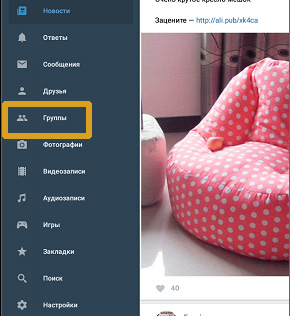
В правом верхнем углу располагается плюсик. Жмете на него.
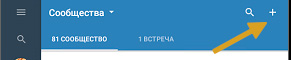
Выбираете что вы хотите: публичную страницу, группу или мероприятие и вводите название. Еще один момент, который всегда вызывает сомнения – какой вариант выбрать.
Создавать группу или публичную страницу? Первая может быть закрытой, а вторая нет. Конечно это не единственное отличие, но отличия несущественны. Кроме того, если вы создаете паблик со своей страницы, то можете все поменять в любой момент времени. Когда захотите.
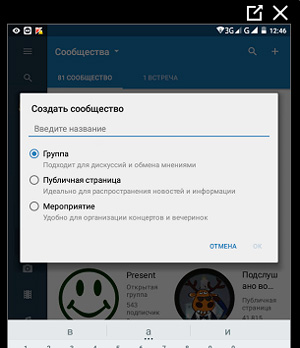
Как только вы введете название можно нажать «Ок» и все. Сообщество создано.
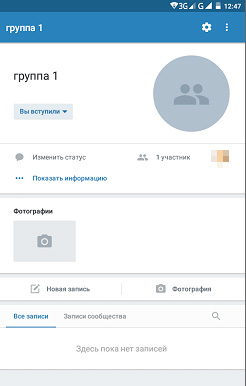
Если что-то осталось непонятно, могу предложить вам видео, в котором этот процесс наглядно показан.
Конечно же, красивая группа привлекает больше людей, поэтому я могу предложить вам цикл своих статей о привлекательном оформлении. К сожалению, сделать его можно будет только с компьютера, но почитать статью о создании привлекательного меню ничто не помешает и с телефона.
Где искать настройки и URL сообщества
Кстати, еще один момент, при котором у новичков может возникнуть проблемы: как скинуть ссылку на группу. Вы заходите в группу и в правом верхнем углу нажимаете на три параллельные точки.
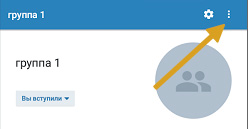
Выбираете копировать ссылку и она сохраняется в буфере обмена.
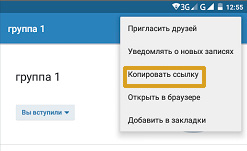
Открываете диалог, куда планируете запилить URL и на несколько секунд зажимаете пальцем в поле ввода. Открывается возможность «Вставить». Делаете это и готово.
Ну а настройки группы хранятся под символом, расположенном рядом с точками.
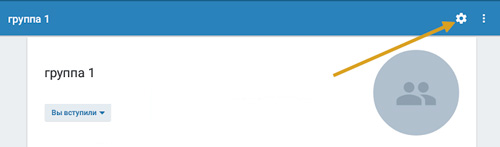
Все почти также, как с компьютера. Но на мой взгляд менее удобно.
Ну, а если вам захочется удалить ваше сообщество, то прежде всего я рекомендую вам прочитать мою предыдущую статью: «Как навсегда удалить группу и стоит ли это делать».
Несколько советов новичку
Вы хотите, чтобы ваше сообщество стало популярным? Одной идеи будет недостаточно. Сейчас вам может казаться, что вы придумали что-то невероятное. К сожалению, в интернете полно всякого необычного. Здесь могут погибать самые лучшие задумки, так и не набрав должной популярности.
Вы должны не только выделяться из толпы, но и заставить людей говорить о себе. Это не так-то просто. Я очень не люблю работать над пабликами с нуля. Если заказчик еще сам не попытался ничего сделать, он не может оценить труд администратора его группы.
Один мой клиент в своем паблике проводил конкурс, он обещал подарить 5 000 рублей за фото. В результате ему пришлось самому искать человека, чтобы тот поучаствовал и стал победителем. Никто не прислал ни одной фотографии.

В другом сообществе, которое как раз с нуля, мы регулярно проводим конкурсы. Только благодаря им набрали аудиторию в 500 человек. Позже, мы решили сделать широкий жест и предложили людям просто прийти в назначенное время, чтобы гарантированно получить тот же самый подарок. Благородный порыв увенчался провалом. Не пришел никто.
Чтобы избежать всех этих проблем, я советую вам почитать книгу, которая поможет вам начать свой путь в большой мир « Маркетинг от А до Я. 80 концепций, которые должен знать каждый менеджер ». Не думайте, что если вы создаете развлекательное сообщество, то это будет бесполезно.
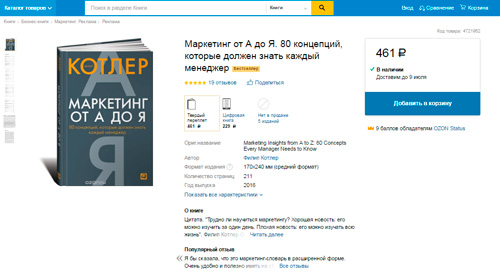
Прошли времена, когда можно было оформить подписку лишь на три газеты. Столько же каналов шло по ТВ. Людям не из чего было выбирать. Они могли делать все что захотят и их бы читали. Просто не все страницы.
Теперь, даже источники информации становятся конкурирующими брендами. Чтобы стать популярными вы должны отобрать у кого-то подписчиков, захватить их время, интерес, внимание.
Как это сделать? Читайте. В моей статье «Как бесплатно набрать много подписчиков в группу и на страницу Вконтакте» вы можете узнать кое-какие эффективные способы.
Подписывайтесь на рассылку моего блога и узнавайте больше. Я желаю вам удачи в ваших начинаниях. До новых встреч.
Читайте также:


